독립형 컨트롤러의 소프트웨어 업그레이드(BUI)
다음 절차를 수행하여 독립형 컨트롤러의 소프트웨어를 업그레이드할 수 있습니다.
시작하기 전에
소프트웨어 업그레이드 준비를 완료합니다.
-
소프트웨어 업데이트 확인 및 다운로드(BUI)의 설명에 따라 로컬 시스템에서 소프트웨어 업데이트를 다운로드합니다.
업데이트 패키지는 버전 번호를 포함하여 이름이 지정된 단일 압축 파일입니다(예: ak-nas-2013-06-05-0-0.0.pkg.gz). 버전 번호는 이미지 내부에 기록되므로 필요한 경우 파일 이름을 바꿀 수 있습니다. 업데이트의 크기는 다양할 수 있지만 보통 수백 메가바이트입니다.
- Maintenance(유지 관리) > System(시스템)으로 이동합니다.
-
Software Updates(소프트웨어 업데이트) 옆에 있는 추가 아이콘(
 )을 누릅니다.
)을 누릅니다.
-
Browse(찾아보기)를 누르고 이전에 다운로드한 pkg.gz 업데이트 파일을 찾습니다.
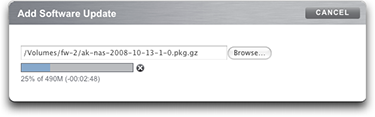
진행 표시줄은 업로드, 압축 해제 및 확인 중인 매체의 진행률을 나타냅니다.
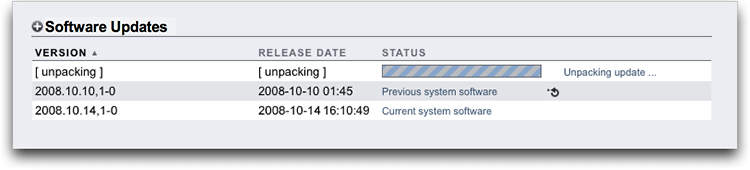
일부 이전 브라우저에서는 업로드 중 진행 표시줄이 계속 업데이트되지 않을 수 있습니다. "watch" 커서가 표시되면 잠시 기다리십시오. 최악의 경우 완료될 때까지 업로드가 계속되지만 진행 표시줄이 나타나지 않을 수 있습니다. 매체 업로드가 완료되면 자동으로 압축 해제되어 확인됩니다.
확인이 완료되면 소프트웨어 업데이트가 표시됩니다.

-
정보 아이콘(
 )을 누르면 소프트웨어 업데이트에 대한 릴리스 노트가 표시됩니다.
)을 누르면 소프트웨어 업데이트에 대한 릴리스 노트가 표시됩니다.
-
업데이트를 시작하려면 적용 아이콘(
 )을 누릅니다.
)을 누릅니다.
이 프로세스 중 업데이트 상태 검사가 수행되어 어플라이언스가 업그레이드 준비 상태인지 확인합니다. 업데이트가 진행되면 업데이트 상태 필드에 최근 메시지가 표시됩니다. (나쁜 영향 없이) 언제든지 업데이트를 취소하려면 취소 아이콘(
 )을 누릅니다.
)을 누릅니다. - Oracle ZFS Storage Appliance 관리 설명서, 릴리스 OS8.6.x 의 서비스 사용으로 설정(BUI)의 설명에 따라, 업그레이드하기 전에 사용 안함으로 설정된 데이터 서비스를 사용으로 설정합니다.